あるオンラインセミナーで講師をしていた時のこと。
チャットの質問に答えていて、打とうとした文字がとても恥ずかしい言葉に変換されたのです。
リターンキーを押す直前でなんとか踏みとどまったので送らずに済みましたが、本当にいやーな汗が流れました。
講師という仕事は、自分のパソコンの画面を不特定多数の前に晒す場面がとても多いです。
リアルセミナーでは自分のパソコン画面をプロジェクターに投影して、オンラインセミナーではzoomで画面共有する。
パワーポイントを表示するのは別にいいでしょう。
ただ、
・検索窓で何かを検索するとき
・YouTube画面を表示するとき
は、やや緊張が走ります。
検索窓に何か文字を打ち込むときなんて、多くの視線が黙ってじっと凝視します。
変なものが出ないか、いっつもドキドキしています(苦笑)。
また、YouTubeの画面を表示する時も、そこにずらっと並んだサムネイルがとても気になる。
うちはうっかり、子供たちが見るYouTubeと連動してしまっているため、
僕のYouTube画面にはずらっと、ユーチューバーのサムネイルが並びます。
過去に閲覧された動画に関連する動画や、おすすめ動画が表示されます。
講師の画面が、ユーチューバーのふざけた表情のアップとか、ゲーム実況ばっかりというのも、なんだかね。
他人に、自分の家の本棚を見られてるような、そんな落ち着きのない感覚に陥ります。
今回は、この「YouTubeの画面の表示」を管理するためにすぐできる3つの方法についてまとめます。
【その1】Googleマイアクティビティーを整理する
YouTube、Google、Chromeは連動しているので、大元のGoogleの履歴をチェックすることになります。
Googleアカウントにログインして、https://myactivity.google.com/myactivityにアクセスすると、それまでの自分の行動が分かります。
ここで、余計なものを削除していくことで整理ができます。
ただ、これをいちいちチェックするのって面倒以外のなにものでもない気がします。
特に、講師をやる直前って、いろいろ準備に忙しいのでうっかり忘れそう。
【その2】自分の履歴を削除する
自分の検索履歴などを削除してしまうことで、表示をリセットできます。
例えばこちらはChromeの履歴削除画面。
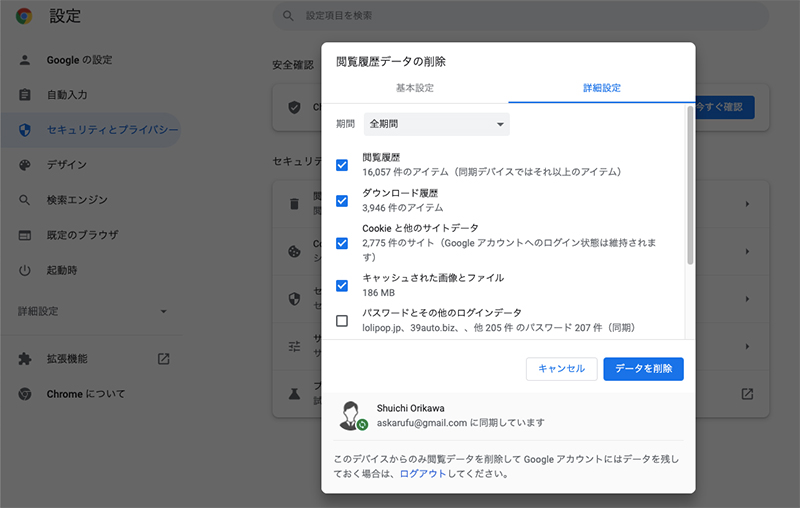
ただこれをやると、普段よく見るサイトで「いつもと違う挙動」が起こったりするので、これもイマイチです。
【その3】YouTube画面上で不要なものをオフにする
YouTubeを開いてサムネイルの右下の「…」をクリックすると操作の選択肢が現れます。
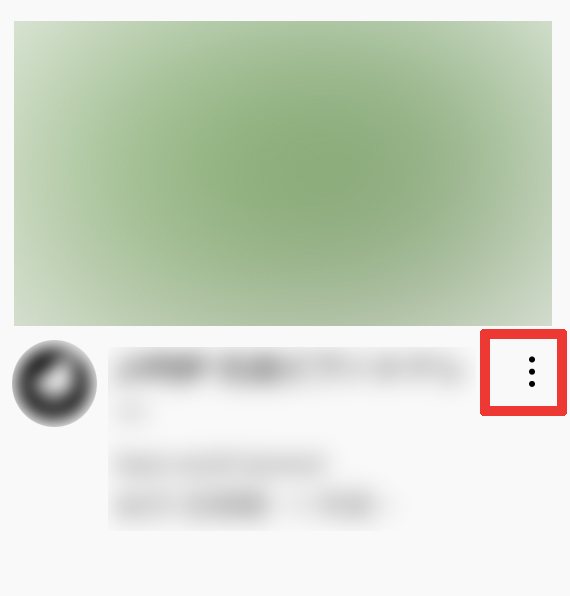
このうち、「興味なし」や「チャンネルをおすすめに表示しない」を選択することで、おすすめに表示されなくなります。
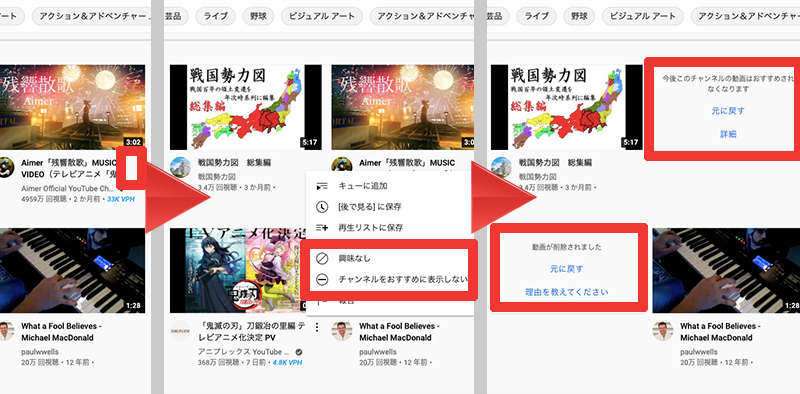
結局、セミナーの直前に【その3】の操作をする、というのが一番簡単で手っ取り早い方法かと思います。
しかし、人から相談を受けて調べてみたり、新聞読んでて書評に興味を持って調べたりと、個人の興味関心はあっちこっちに飛びます。
また、仕事でクライアントの業界を調べたりも日常茶飯事。
だから、いちいち自分の過去の行動を管理するなんて現実的ではありません。
もうこの際、
「こんなのが表示されちゃってますねー(笑)」
とネタの一つにする、というのが一番シンプルな解決策なのかもしれません。




